|
Uso dei clip filmato > Creazione di clip intelligenti > Definizione dei parametri clip
Definizione dei parametri clip
I parametri clip sono dati che vengono passati a un clip filmato quando viene caricato in un filmato. È possibile definire i parametri clip durante la creazione del codice del filmato. È possibile quindi usare questi parametri nelle azioni per modificare l'aspetto e il comportamento del clip intelligente durante la riproduzione del filmato. Un'icona speciale nella finestra Libreria indica un clip filmato con parametri clip definiti.
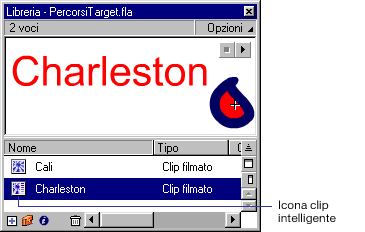
Per definire i parametri clip per un clip filmato:
| 1 |
Selezionare un simbolo clip filmato nella libreria dei filmati ed eseguire una delle operazioni descritte per visualizzare la finestra di dialogo Parametri clip: |
 |
In Windows, fare clic con il pulsante destro del mouse o, in Macintosh, premere Ctrl e scegliere Definizione parametri clip dal menu di scelta rapida. |
 |
Scegliere Definizione parametri clip dal menu Opzioni nell'angolo superiore destro della finestra Libreria.

|
| 2 |
Usare i controlli della finestra di dialogo Parametri clip nel modo seguente: |
 |
Fare clic sul pulsante + per aggiungere una nuova coppia nome/valore o parametri addizionali per una coppia nome/valore selezionata. |
 |
Fare clic sul pulsante - per eliminare una coppia nome/valore. |
 |
Usare i pulsanti freccia per modificare l'ordine dei parametri nella lista. |
 |
Selezionare un campo facendo doppio clic su di esso e quindi immettere un valore. |
| 3 |
Sotto Nome immettere un identificatore univoco per il parametro. |
| 4 |
Sotto Tipo scegliere dal menu a comparsa il tipo di dati che saranno contenuti nel parametro: |
 |
Selezionare Predefinito per usare un valore stringa o numerico. |
 |
Selezionare Matrice per usare una lista dinamica di elementi che può ingrandirsi o ridursi. |
 |
Selezionare Oggetto per dichiarare numerosi elementi correlati con nomi e valori, ad esempio un oggetto punto con coordinate x e y. |
 |
Selezionare Lista per limitare la selezione a diverse scelte, quali true o false oppure Red, Green o Blue. |
| 5 |
Sotto Valore selezionare dal menu a comparsa il valore predefinito che sarà contenuto nel parametro. |
| 6 |
Se si desidera usare un'interfaccia personalizzata per il pannello Parametri clip, eseguire una delle operazioni descritte: |
 |
Immettere un percorso relativo per il file SWF dell'interfaccia personalizzata nel campo Collegamento all'interfaccia utente personalizzata. |
 |
Fare clic sulla cartella Collegamento all'interfaccia utente personalizzata e individuare il file SWF dell'interfaccia personalizzata. |
|
Consultare Creazione di un'interfaccia personalizzata. |
| 7 |
In Descrizione immettere la descrizione della funzione di ogni parametro che verrà visualizzata nel pannello Parametri clip. |
|
Includere tutte le informazioni che si desidera fornire agli utenti che useranno il clip intelligente. Ad esempio, una spiegazione dei metodi che sono stati definiti. |
| 8 |
Scegliere Blocca in istanza per impedire agli utenti di rinominare i parametri nel pannello Parametri clip. |
|
Si consiglia di mantenere bloccati i nomi di parametro. |
| 9 |
Fare clic su OK. |
 |
|
Impostazione dei parametri clip
In un clip intelligente è possibile creare azioni che usano i parametri definiti per modificare il comportamento del clip intelligente. Si consideri un semplice esempio. Se si definisce un parametro clip con il nome Frame, è possibile creare lo script seguente nel clip intelligente che usa il parametro Frame:
onClipEvent(load){
gotoAndStop(Frame);
}
È quindi possibile selezionare il clip intelligente sullo stage e impostare il valore per il parametro Frame nel pannello Parametri clip per cambiare il fotogramma da riprodurre.
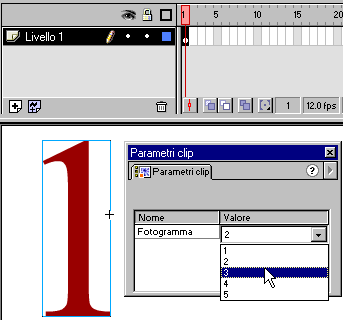
Per impostare i parametri clip di un clip intelligente:
| 1 |
Selezionare un'istanza di clip intelligente sullo stage. |
|
I clip intelligenti sono clip filmato e, di conseguenza, solo il primo fotogramma verrà visualizzato in modalità di creazione. |
| 2 |
Scegliere Finestra > Pannelli > Parametri clip per visualizzare il pannello Parametri clip. |
| 3 |
Nel pannello Parametri clip, eseguire una delle operazioni descritte: |
 |
Fare doppio clic sul campo Valore per selezionarlo e immettere un valore per ogni parametro. |
|
Se il parametro è stato definito come Lista, verrà visualizzato un menu a comparsa. |
 |
Se è stata definita un'interfaccia personalizzata, usare gli elementi di interfaccia forniti. |
| 4 |
Scegliere Controlli > Prova filmato per verificare la modifica nel comportamento del clip intelligente. |
 |
|
Creazione di un'interfaccia personalizzata
Un'interfaccia personalizzata è un filmato Flash che consente di immettere valori da passare al clip intelligente. L'interfaccia personalizzata sostituisce l'interfaccia del pannello Parametri clip.
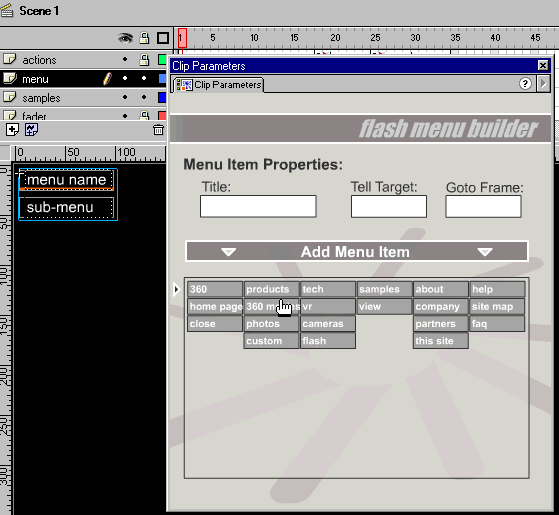
Pannello Parametri clip con un filmato di interfaccia personalizzata.
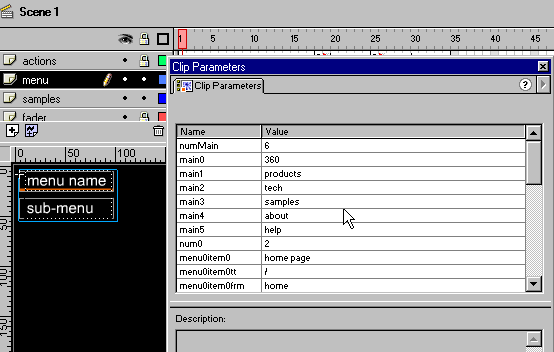
Lo stesso clip intelligente senza l'interfaccia personalizzata nel pannello Parametri clip.
Tutti i valori immessi usando un'interfaccia personalizzata vengono passati dal pannello Parametri clip al clip intelligente attraverso un intermediario, o clip filmato di scambio, nell'interfaccia personalizzata. Il nome di istanza del clip filmato di scambio deve essere xch. Se nella finestra di dialogo Definizione parametri clip è selezionata un'interfaccia personalizzata, l'istanza di clip intelligente passa i parametri definiti al clip filmato xch e tutti i nuovi valori immessi nell'interfaccia personalizzata vengono copiati nel clip filmato xch e passati al clip intelligente.
Il clip xch deve essere posizionato nella linea temporale principale del filmato di interfaccia e deve essere sempre caricato. Il clip filmato xch deve contenere solo i valori da passare al clip intelligente e non può contenere oggetti grafici, altri clip filmato o istruzioni ActionScript, in quanto è semplicemente un contenitore attraverso il quale vengono passati i valori. Attraverso il clip xch è possibile trasferire oggetti di primo livello, quali Array e Object. Tuttavia, non è possibile passare oggetti Array o Object annidati.
Per creare un'interfaccia personalizzata per un clip intelligente:
| 1 |
Scegliere File > Nuovo per creare un nuovo filmato Flash. |
| 2 |
Scegliere Inserisci > Nuovo simbolo per creare il clip filmato di scambio. |
| 3 |
Creare un nuovo livello denominato "Clip di scambio". |
| 4 |
Con il nuovo livello "Clip di scambio" selezionato, trascinare il clip filmato di scambio dalla finestra Libreria sullo stage nel fotogramma 1. |
| 5 |
Selezionare il clip filmato di scambio sullo stage, scegliere Finestra > Pannelli > Istanza e immettere il nome xch. |
| 6 |
Creare gli elementi di interfaccia che consentono di impostare i parametri clip. Ad esempio, menu a comparsa, pulsanti di scelta o voci di menu trascinabili. |
| 7 |
Per copiare i valori delle variabili e degli oggetti nell'istanza xch, usare l'azione set variable. |
|
Ad esempio, se un pulsante viene usato come un elemento di interfaccia, al pulsante potrebbe essere associata un'azione che imposta il valore della variabile vertical e lo passa a xch, come nell'esempio seguente: |
|
on (release){
_root.xch.vertical = true;
} |
| 8 |
Esportare il filmato come file SWF. |
 |
|
Per usare il file SWF dell'interfaccia personalizzata con un clip intelligente, è necessario collegarlo nella finestra di dialogo Definizione parametri clip nella libreria che contiene il clip intelligente. Si consiglia di salvare il file SWF nella stessa directory del file FLA contenente il clip intelligente. Se il clip intelligente viene riusato in un altro file o viene passato a un altro sviluppatore, è necessario che il clip intelligente e il file SWF dell'interfaccia personalizzata vengano mantenuti negli stessi percorsi relativi.
|